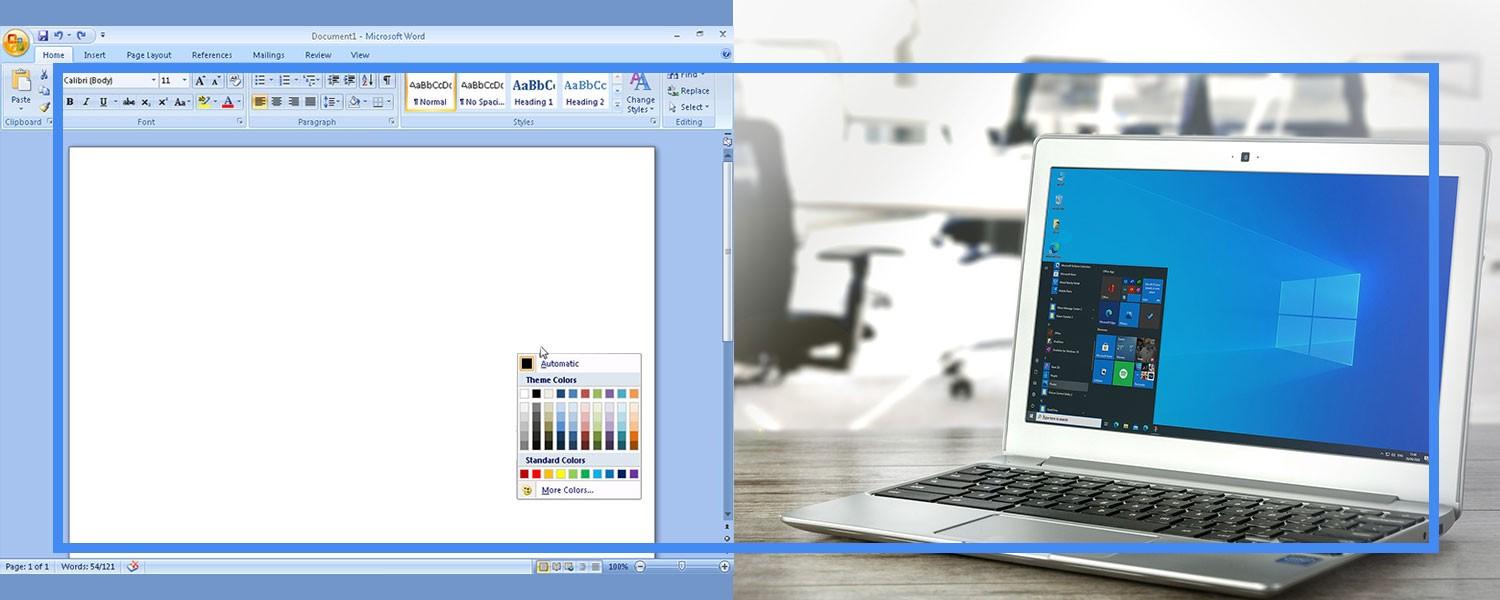
Bạn đã đầu tư hàng giờ Bạn đang chuẩn bị một dự án trong Word, bạn đã chọn những hình ảnh đẹp, bạn đã kiểm tra nó hàng ngàn lần, và khi nhìn thấy bản in, bạn nhận ra có gì đó không ổn. Đừng lo lắng: chỉ cần một vài điều chỉnh cụ thể, bản in có thể trông chuyên nghiệp và đúng với những gì bạn thấy trên màn ảnh, không có cảnh hù dọa vào phút chót hay màu sắc nhạt nhòa.
Trong hướng dẫn này chúng tôi thu thập thực hành thực tế có hiệu quả: lựa chọn phông chữ và kích thước, hình ảnh và đồ họa có độ phân giải tốt, lề và đường viền chính xác, quản lý màu sắc, cài đặt in trong Word, chuyển đổi sang PDF, tùy chọn giấy và hoàn thiện, và khuyến nghị về khả năng truy cập để cải thiện khả năng đọc. Mục tiêu là để bạn in với chất lượng, không để lại gì cho sự may rủi.
Phông chữ, kích thước và sự nhất quán về mặt hình ảnh
Cơ sở của một tài liệu được in tốt là tính nhất quán: tiêu đề, phụ đề và thân thể phải tuân theo một tiêu chí đồng nhất. Nếu đoạn văn đầu tiên có cỡ chữ 12 pt, giữ nguyên kích thước đó trong những trường hợp khác để tránh những thay đổi về mật độ hình ảnh dễ nhận thấy hơn khi in.
Để tối đa hóa khả năng đọc, ONCE khuyến nghị phông chữ rõ ràng như Arial hoặc Verdana, tránh các kiểu nghiêng, xiên hoặc ngưng tụ khiến việc đọc trên giấy trở nên khó khăn. Những chi tiết này tạo nên sự khác biệt khi tài liệu được in ra và đọc nhanh.
Về kích thước, di chuyển giữa 12 và 14 điểm Hoạt động rất tốt trên hầu hết các tài liệu, dù là loại bình thường hay dày. bán đậm để làm nổi bật. Chỉ sử dụng chữ in hoa cho các từ ngắn, nhãn hoặc tiêu đề, vì một khối chữ in hoa dài đọc sách thật mệt mỏi và làm giảm khả năng đọc.
Nếu bạn lo ngại về mật độ văn bản, hãy điều chỉnh khoảng cách chữ khoảng một phần tư chiều cao của chữ cái và khoảng cách dòng từ 25% đến 30% kích thước điểm. Điều này cải thiện giao diện của đoạn văn và bạn tránh vết bẩn khi in.
Nó cũng kiểm soát độ dài dòng: giữa 70 và 90 ký tự Đây là cách thuận tiện nhất và trên lý thuyết, giúp giảm thiểu tình trạng đảo mắt không cần thiết. Nếu bạn sử dụng cột, hãy đảm bảo rằng sự tách biệt rõ ràng và không chèn hình ảnh vào giữa chúng để không làm gián đoạn nhịp đọc.
Hình ảnh và đồ họa sắc nét: độ phân giải, vị trí và chất lượng
Ảnh bị vỡ điểm ảnh sẽ phá hỏng mọi thiết kế. Hãy đảm bảo hình ảnh của bạn có độ phân giải đủ: Để tham khảo, để in ấn, tiêu chuẩn là làm việc tại Pppvà khổ lớn hoặc áp phích bạn có thể đi lên tới Ppp nếu công việc yêu cầu.
Không chỉ là vấn đề về độ phân giải: hãy đặt hình ảnh theo cách phù hợp với nội dung, tích hợp chúng vào dòng chảy của văn bản. Tránh dán chúng một cách bừa bãi; tốt hơn là nên căn chỉnh, điều chỉnh lề và sử dụng cài đặt ngắt dòng văn bản để toàn bộ có thể thở.
Trong Word, chèn hình ảnh từ «Chèn» và điều chỉnh chúng bằng chuột. Nếu bạn cần đặt tiêu đề cho khối hoặc tạo chú thích trực quan, hãy sử dụng hộp văn bản để kiểm soát bố cục và nếu bạn muốn có nguồn tài nguyên trực quan nhanh chóng, hãy sử dụng Hình dạng và SmartArt.
Nếu bạn thiếu cấu trúc mà không thiết kế từ đầu, hãy cân nhắc sử dụng mẫu thiết kế trước Word: Chúng cung cấp cho bạn điểm khởi đầu với các phông chữ, kiểu dáng và lưới được xác định trước. Sau đó, tùy chỉnh để thêm nét riêng của bạn và đảm bảo tính nhất quán với nội dung của bạn.
Khi điều chỉnh kích thước trên màn hình, hãy nhớ rằng in ấn là không khoan nhượng: một hình ảnh kéo dài không kiểm soát trông mềm mại và mịn màng. Kiểm tra kích thước đầu ra cuối cùng trước khi in.
Lề, đường viền và bố cục trang
Lề là chìa khóa cho cảm giác trật tự. Hãy đặt chúng theo thông số kỹ thuật của công việc và tránh đặt thông tin quan trọng gần rìa để nó không bị cắt ra. Không có máy in gia đình nào in tràn lề: nó luôn để lại một biên độ nhỏ.
Trong Word, hãy đi tới "Thiết kế/Bố cục» và vào «Thiết lập Trang» để thiết lập kích thước giấy và lề. Căn chỉnh kích thước tài liệu với kích thước giấy thực tế (A4, A5 hoặc A3), vì nếu không khớp làm sai lệch kết quả và có thể cắt nội dung.
Nếu tài liệu của bạn có viền hoặc khung, hãy duy trì khoảng cách bên trong đủ để viền không lấn át văn bản. Viền quá sát nội dung trên màn hình trông "đúng", nhưng trên bản in thì không. cảm thấy choáng ngợp.
Đối với các tác phẩm dài hơn, hãy sử dụng kiểu đầu trang và chân trang, số trang và phần nếu bạn thay đổi hướng hoặc lề khác nhau. Cấu trúc này giúp duy trì tính đồng nhất về mặt thị giác trong toàn bộ tài liệu.
Màu sắc trong in ấn: RGB, CMYK và những kỳ vọng
Quản lý màu sắc giúp tránh những bất ngờ. Trên màn hình, chúng ta làm việc trong RGB, nhưng sử dụng in ấn thương mại CMYKNếu bạn đến một cửa hàng in ấn chuyên nghiệp, hãy xác nhận xem họ có yêu cầu chuyển đổi tệp sang CMYK để đảm bảo không màu sắc trung thực.
Word hoạt động gốc ở chế độ RGB và nhiều trình điều khiển chuyển đổi sang CMYK để in. Nếu độ chính xác màu sắc là yếu tố quan trọng (thương hiệu, danh mục, nhiếp ảnh), hãy xuất sang PDF chất lượng cao và nếu có thể, hãy chuyển đổi với luồng tiền in phù hợp cho tránh đường vòng.
Tránh các màu quá bão hòa hoặc màu neon không thể dùng trong CMYK. Chúng trông sáng trên màn hình nhưng lại xỉn màu khi in. Hãy sử dụng bảng màu đã được kiểm chứng và nếu còn nghi ngờ, hãy yêu cầu một bảng màu khác. kiểm tra màu sắc trước khi chạy đường dài.
Cấu hình in chính xác trong Word
Trước hết, hãy lưu tài liệu. Sử dụng "tiết kiệm» hoặc sự kết hợp Ctrl + S để bạn không bị mất cài đặt. Nghe có vẻ đơn giản, nhưng nó giúp bạn không phải làm lại các thay đổi nếu cần in thử lại.
Đi đến "Tệp> In» để mở bảng điều khiển in. Chọn máy in phù hợp và xác nhận rằng nó đã kết nối và sẵn sàng. Tại đây, bạn xác định hướng (dọc hoặc ngang), lý tưởng nhất là dựa trên nội dung thực tế.
Chọn những trang bạn muốn: hiện tại, một phạm vi cụ thể (ví dụ: trang 2 đến 4) hoặc toàn bộ tài liệu. Lựa chọn này hữu ích cho các bài kiểm tra một phần và tránh những ấn tượng không cần thiết.
Kích hoạt in hai mặt Nếu máy tính của bạn hỗ trợ. Nếu không, bạn có thể thực hiện thủ công: in các trang lẻ trước, sau đó nạp các trang chẵn, theo hướng dẫn. hướng dẫn sử dụng máy in của bạn.
Trong "Cài đặt", hãy điều chỉnh xem các trang có bị ẩn hay không có thứ tự (xen kẽ) hoặc riêng biệt. Trong các tài liệu lớn, việc in các trang xen kẽ sẽ đơn giản hóa lắp phía sau và giúp bạn không phải xáo trộn giấy tờ.
Kích thước giấy mặc định thường là A4, nhưng bạn có thể chuyển sang A5 hoặc A3 nếu thiết bị của bạn hỗ trợ. Kiểm tra xem tài liệu và khay giấy có khớp nhau không, vì có thể xảy ra sự khác biệt. gây ra việc thay đổi tỷ lệ không mong muốn.
Không có máy in nào in đến đúng mép; hãy kiểm tra lề trang và tránh các thiết kế yêu cầu tràn lề nếu bạn không sử dụng quy trình in được thiết kế cho mục đích này. Điều chỉnh "Bố cục trang» cho phép bạn xác định lề chính xác đến từng milimét.
Một thiết lập hữu ích khác là "Trang trên mỗi tờ«: Bạn có thể in 2 hoặc nhiều trang trên một tờ để tiết kiệm giấy khi in nháp hoặc tài liệu đọc nhanh. Trên báo cáo 100 trang, tùy chọn này có thể giảm đáng kể mức tiêu thụ.
Lưu ý rằng, mặc dù có vẻ lạ, Word cho phép bạn in ngay cả tài liệu trống Nếu bạn cần nó để thử nghiệm in hoặc khay; nó không phổ biến nhưng vẫn có thể thực hiện được.
Sao chép và đếm: tránh sai sót về số lượng
Nếu bạn in nhiều bản sao, việc kiểm tra số lượng sẽ giúp tránh lãng phí và chi phí. Trong một số môi trường, việc in sai số có nghĩa là hàng chục bản sao thêm mà bạn không cần.
En cửa sổ 7 và trước đó, ở đầu trang in, bạn sẽ thấy một hộp "Bản sao» với các mũi tên để đi lên hoặc đi xuống. Nhập một số hoặc sử dụng các mũi tên và xác nhận bằng «in"cho khởi động công việc.
En Cửa sổ 8 và 10, chọn số lượng bản sao bạn muốn bằng ô số hoặc các nút «+"Y"–"Và hãy nhấn"in«. Hãy dành một giây để xem lại: đã đến lúc tránh lỗi những kẻ ngốc.
Nếu bạn thuê dịch vụ từ một nhà cung cấp, hãy kiểm tra Số bản sao trên nền tảng. Việc mắc lỗi theo mặc định và phải trả quá nhiều tiền hoặc bị bỏ lại là điều thường gặp thiếu bản sao.
Chuyển đổi sang PDF để giữ nguyên bố cục
Việc chuyển đổi tài liệu sang PDF trước khi in giúp bạn đóng băng thiết kế: ngăn văn bản hoặc hình ảnh bị di chuyển khi mở trên máy tính khác do sự khác biệt về phông chữ hoặc phiên bản Word.
Xuất khẩu với hồ sơ của chất lượng cao nếu hình ảnh của bạn yêu cầu và kiểm tra xem các nguồn có nhúngBằng cách này, tài liệu sẽ trông giống nhau trên mọi máy tính và mọi dịch vụ in ấn.
Nếu bạn làm việc với máy in, họ thường yêu cầu các tệp PDF có dấu và lề. Mặc dù Word không phải là công cụ tiền chế bản nâng cao, nhưng bạn có thể mô phỏng biên độ an toàn và đảm bảo không có vật quan trọng nào bị bỏ lại quá xa nơi công cộng.
Chọn loại in, giấy và lớp hoàn thiện
Xác định xem bạn muốn in cùng một lúc hay hai mặt, đóng sách và loại giấy. Những quyết định này thay đổi hình thức cuối cùng và nhận thức chất lượng từ công việc của bạn.
Việc lựa chọn giấy được hướng dẫn bởi ngữ pháp (g/m²). Để tham khảo: 130g rất phù hợp cho các tờ rơi có hình ảnh chất lượng cao; 170g là phổ biến trong danh mục và áp phích; 220 g tạo độ cứng cho biển báo hoặc nhãn hiệu.
Về loại thiết bị, máy in laser Chúng có xu hướng mang lại kết quả rõ nét hơn, đặc biệt là đối với văn bản và đồ họa. Máy in phun có ưu điểm trên một số loại giấy ảnh, nhưng đối với các tài liệu sử dụng hỗn hợp laser là một lựa chọn an toàn.
Nếu bạn đang tìm kiếm độ nét tối đa, hãy đặt độ phân giải của máy tính của bạn ít nhất là Ppp; đối với các công việc định dạng lớn hoặc đòi hỏi khắt khe, bạn có thể lên tới Ppp. Kiểm tra xem cài đặt này có khả dụng trên thiết bị của bạn không Trình điều khiển máy in.
Trong đơn đặt hàng dịch vụ bên ngoài, hãy chỉ rõ kết thúc (mờ, satin), bìa sách, bìa và bìa sau, và bất kỳ yêu cầu xử lý nào. Đây là những chi tiết mà khi được hoàn thành đúng cách, nâng cao kết quả.
Khả năng truy cập và khả năng đọc: các hướng dẫn bổ sung
Khả năng truy cập không phải là một phần thưởng: nó nâng cao trải nghiệm của mọi người. Các phông chữ như Arial hoặc Verdana tạo điều kiện thuận lợi cho việc đọc, với kích thước từ 12 đến 14 pt và độ dày bình thường hoặc bán đậm cho chỉ ra sự nhấn mạnh không bão hòa.
Hãy sử dụng chữ in hoa một cách khôn ngoan: trong tiêu đề hoặc từ ngắn thì được; trong khối chữ dài thì không. Hãy cẩn thận. cách nhau (chữ cái và dòng), độ dài dòng được đề xuất và tránh căn chỉnh nếu nó tạo ra những dòng sông của người da trắngCăn trái ổn định hơn trong nhiều trường hợp.
Trong các cột, hãy xác định các khoảng cách rõ ràng và tránh xen kẽ các bức ảnh giữa chúng; tốt nhất là đặt chúng ở bên phải văn bản nếu bạn muốn duy trì sự tập trung của người đọc. Luôn đặt tiêu đề trong cùng một khu vực để tạo sự nhất quán.
Để tương phản, giấy trắng hoặc vàng Nó hoạt động rất tốt với mực đen. Viết các đoạn văn ngắn, với các thuật ngữ súc tích, và phân cách các khối bằng một dòng hoặc đủ khoảng cách để thiết lập tốc độ.
Quy trình làm việc sáng tạo trong Word
Word không chỉ dùng để "viết". Hãy bắt đầu bằng cách thiết lập tài liệu của bạn: kích thước trang, lề, kiểu và, nếu thích hợp, một đáy để tránh khối lượng rỗng. Điều này khởi động Nó rất quan trọng để đạt được một thẩm mỹ cẩn thận.
Sau đó kết hợp hộp văn bản, hình dạng và hình ảnh. Kéo, căn chỉnh, sử dụng hướng dẫn và điều khiển ngắt dòng văn bản để điều chỉnh các thành phần một cách chính xác. Bằng cách này, bạn đạt được bố cục cân bằng. văn bản-hình ảnh Mau.
Các mẫu cung cấp cho bạn cấu trúc ban đầu với các kiểu đoạn văn, bảng màu và lưới. Hãy tùy chỉnh chúng để tránh giao diện chung chung và điều chỉnh tiêu đề, phụ đề và danh sách theo giọng nói của bạn. Tiết kiệm thời gian mà không phải tiết lộ danh tính của bạn.
Nếu bạn cần nhận dạng trực quan, bạn có thể thiết kế một tiêu đề thư có logo và sử dụng lại trong các tài liệu tiếp theo. Word cho phép bạn di chuyển các đối tượng xung quanh như thể trên một khung vẽ, giúp tăng tốc đánh giá và giao hàng.
Khi bạn hài lòng với kết quả, hãy xuất sang PDF để bạn không mất bất cứ thứ gì và đảm bảo rằng tác phẩm được in bằng cùng lề, phông chữ và các kiểu bạn đã xác định. Đây là cách an toàn nhất để bảo tồn thiết kế.
Hậu cần in ấn: đơn hàng, thời hạn và séc
Nếu bạn in trực tuyến, hãy chỉ định ngay từ đầu nếu bạn muốn hai mặt, đóng sách, trọng lượng giấy và số lượng bản sao. Những chi tiết này ảnh hưởng đến giá cả và tránh làm lại không cần thiết.
Trước khi gửi, hãy kiểm tra địa chỉ giao hàng, thông tin liên lạc và các thời hạnNhiều dịch vụ sẽ giao hàng trong vòng 24 giờ nếu bạn đặt hàng trước một thời điểm nhất định, nhưng tốt nhất bạn nên xác nhận lại. không chỉ đi.
Đọc lần cuối bản PDF để phát hiện ngắt dòng kỳ lạ, cắt hình ảnh hoặc liên kết được cấu hình sai. Việc xem lại lần cuối trong hai phút sẽ giúp bạn tránh được rất nhiều rắc rối.
Bảo trì thiết bị và in ấn không gặp sự cố
Máy in được bảo dưỡng tốt sẽ in tốt hơn và bền hơn. Áp dụng Bảo dưỡng phòng ngừa: vệ sinh con lăn, kiểm tra vật tư tiêu hao và cập nhật trình điều khiển. Bạn sẽ tránh được các dải, đốm và ùn tắc giao thông.
Trong môi trường kinh doanh, nếu bạn làm việc với các nhóm trong chế độ cho thuê, bảo trì thường được bao gồm. Ngoài ra, bạn có thể đổi mới mô hình khi xuất hiện thiết bị hiệu quả hơn hoặc chất lượng tốt hơn.
Đừng đợi đến khi có vấn đề gì mới hành động. Nếu bạn nhận thấy chất lượng giảm sút, hãy kiểm tra vật tư tiêu hao, đầu in hoặc mực in và chạy thử nghiệm với chúng. mẫu hiệu chuẩn. Một sự can thiệp kịp thời duy trì độ đồng nhất màu sắc và độ sắc nét.
Nếu bạn làm theo các hướng dẫn này—tính nhất quán về kiểu chữ, hình ảnh 300 dpi, lề đúng, tinh chỉnh trong "In", PDF chất lượng cao, lựa chọn giấy và chú ý đến khả năng truy cập—tài liệu Word của bạn sẽ Họ sẽ trông sắc sảo, cân đối và chuyên nghiệpVới một quy trình có trật tự và đánh giá kịp thời, việc in ấn tốt không còn là một trò may rủi nữa mà trở thành một kết quả có thể dự đoán được để bạn có thể lặp lại dự án này sau dự án khác.
Người viết đam mê về thế giới byte và công nghệ nói chung. Tôi thích chia sẻ kiến thức của mình thông qua viết lách và đó là những gì tôi sẽ làm trong blog này, cho bạn thấy tất cả những điều thú vị nhất về tiện ích, phần mềm, phần cứng, xu hướng công nghệ, v.v. Mục tiêu của tôi là giúp bạn điều hướng thế giới kỹ thuật số một cách đơn giản và thú vị.
